روش حذف همه اطلاعات گوشی آیفون و آیپد اپل (غیرقابل برگشت)
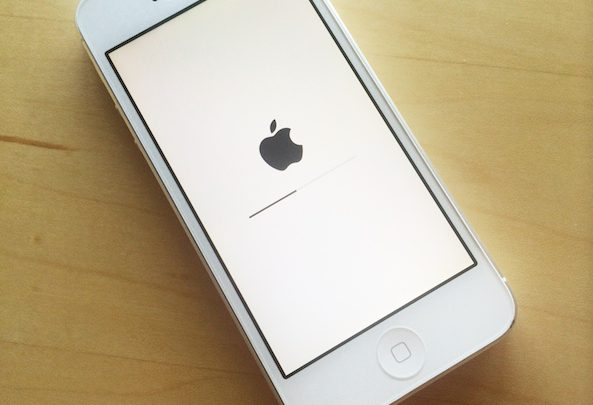
شاید به چند دلیل بخواهید که تمامی دادهها و اطلاعات روی آیفون، آیپد، یا آپادتاچ را پاک کنید. شاید میخواهید دستگاهتان را به فرد دیگری بفروشید یا آنرا به یکی از اعضای خانواده بدهید. یا میخواهید با دستگاهی کاملاً تمیز کار کنید.
به هر دلیلی که میخواهید این کار را انجام دهید، دو روش برای این منظور وجود دارد. در اینجا نحوهی پاک کردن کل محتوا و تنظیمات آیفون یا آیپد را به طور مستقیم از دستگاه خودتان یا از طریق iTunes آموزش میدهیم هر دو روش را میتوان برای پاک کردن موسیقی، ویدئوها، عکسها، اپلیکیشنها، پیامها، ایمیلها، مخاطبان و هر چیز دیگری استفاده کرد! بعلاوه تمامی تنظیمات شما هم به حالت اولیه باز خواهد گشت.
اگر می خواهید بعدا روی یک گوشی دیگه اطلاعات رو برگردونید: بک آپ گرفتن از آیفون با 3 روش ساده
حذف همهی اطلاعات از روی آیفون یا آیپد خودتان
این روش، سریعترین و سادهترین روش برای حذف همهی اطلاعات روی دستگاه شما است. این گامها در دستگاههای آیفون، آیپد یا آیپادتاچ مشابه هستند.
گام اول: به مسیر Settings>General>Reset بروید.
گام دوم: گزینهی Erase All Content and Settings را انتخاب کنید. اگر پسکد (Passcode) را فعال کردهاید، باید آنرا وارد کنید.
گام سوم: پیامی ظاهر میشود که در مورد پاک شدن تمامی رسانهها و دادهها و بازگشت به تنظیمات اولیه به شما هشدار میدهد. برای تأیید این فرایند روی iPhone بزنید.
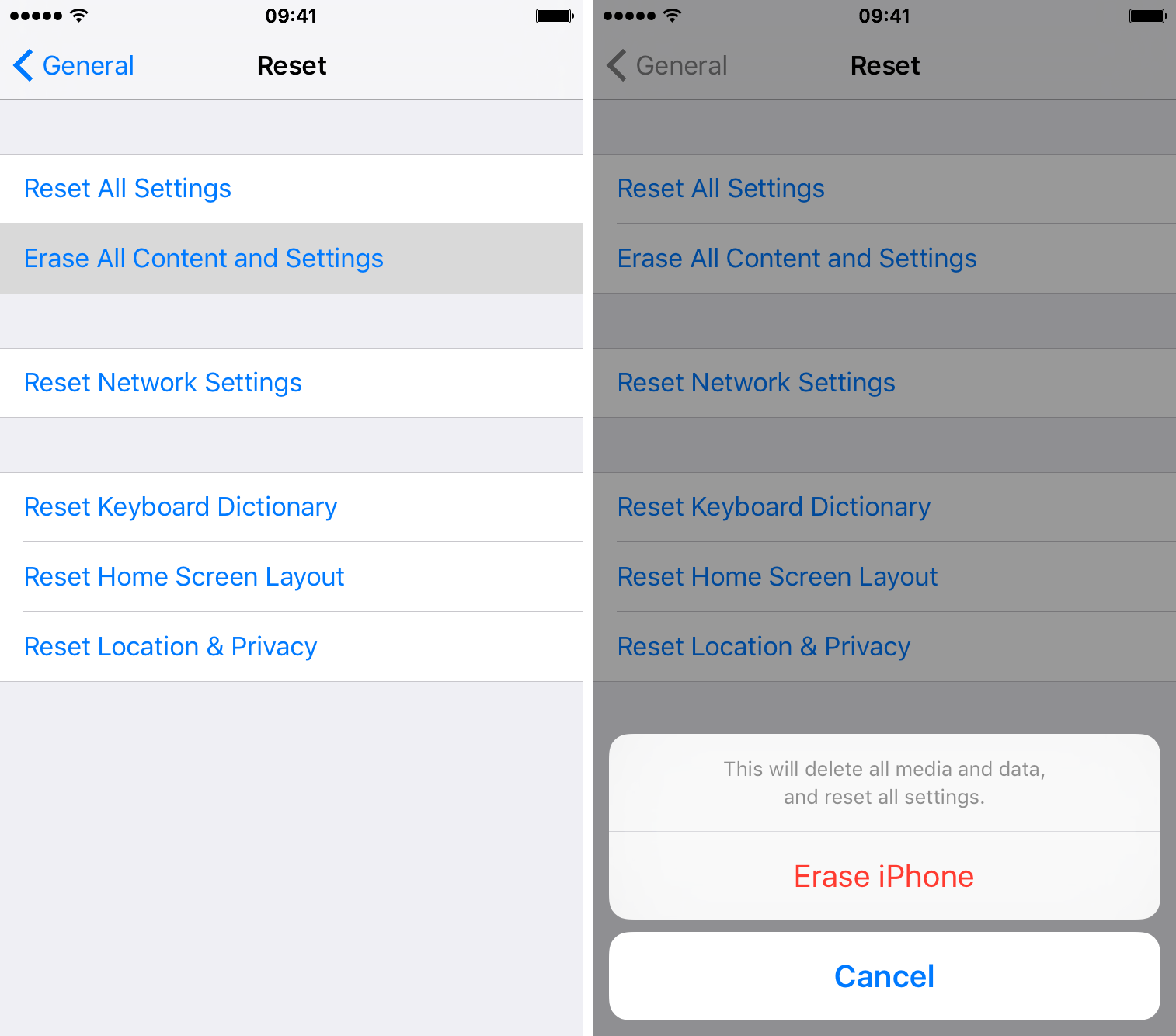
گام چهارم: پیام مشابه دیگری که فرصت نهایی را برای لغو این فرایند به شما میدهد، ظاهر خواهد شد. اگر میخواهید به طور کامل دستگاهتان را پاک کنید روی Erase iPhone بزنید.
گام پنجم: اگر Find My iPhone را فعال کردهاید، باید اپل آیدی و پسوردش را وارد کنید. پسوورد خودتان را وارد کنید و روی Erase بزنید. این کار باعث پاک کردن دستگاه شما و حذف آن از اکانت شما خواهد شد.
دستگاهتان فرایند پاکسازی را آغاز خواهد کرد که چند دقیقه طول میکشد. هنگامیکه این فرایند انجام شد، آیفون شما در همان حالتی است که از درون جعبهی اولیه خارجش کردید.
بلد باشید: از کجا آیفون بخریم؟ 7 بهترین سایت های خرید آیفون اصل
حذف همهی اطلاعات با استفاده از iTunes
روش دیگر برای پاک کردن تمامی اطلاعات از روی آیفون با استفاده از iTunes است.
گام اول: آیفون خودتان را با کابل USB به کامپیوتر خودتان متصل کنید سپس به iTunes متصل شوید.
گام دوم: روی صفحهی Summary در iTunes روی Restore iPhone کلیک کنید.
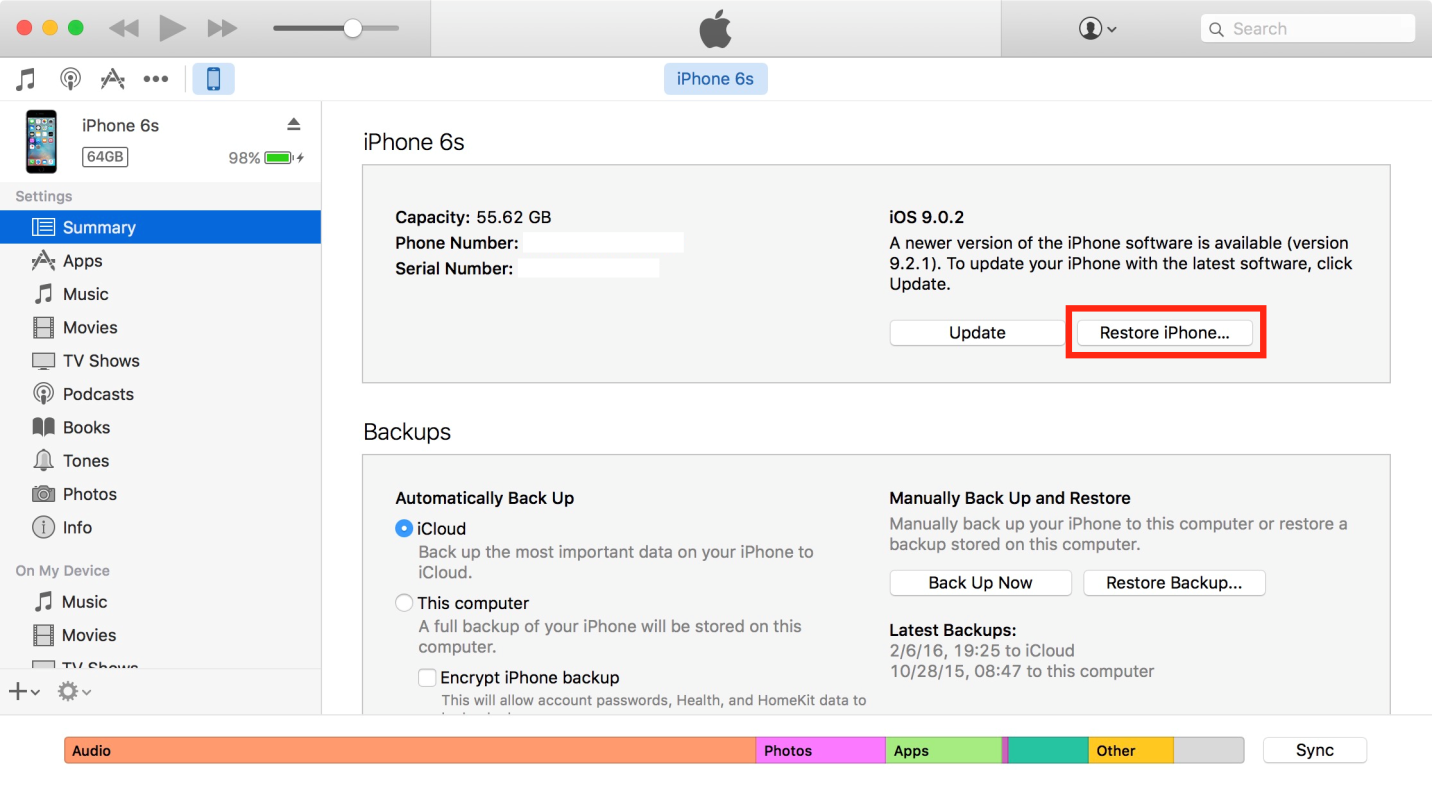
گام سوم: اگر Find My iPhone روشن است، iTunes پیامی میدهد و میخواهد تا خاموشش کنید. برای این منظور در آیفون خودتان به مسیر My iPhone>Off Settings>iCloud>Find بروید.
گام چهارم: به صفحهی iTunes بازگردید و یک بار دیگر روی Restore iphone کلیک کنید.
گام پنجم: پیامی از شما میپرسد که آیا میخواهید از دستگاهتان نسخهی پشتیبان تهیه کنید. اگر میخواهید Back Up را انتخاب کنید اگر نمیخواهید گزینهی Don’t Back UP را انتخاب کنید. در این متن آموزشی به دنبال تهیهی نسخهی پشتیبان از دستگاهتان نیستیم.
گام ششم: سپس هشدار نهایی به این صورت نمایش داده میشود؟ آیا از بازاریابی آیفون به تنظیمات کارخانه مطمئن هستید؟ تمامی رسانهها و اطلاعات شما پاک خواهد شد. اگر مطمئن هستید روی Restore کلیک کنید.
گام هفتم: طبق شرایط دستگاهتان، شاید iTunes به شما بگوید که دارای محتوای خریداری شدهای هستید که هنوز با iTunes همگام سازی نشده است. روی Continue کلیک کنید. بعداً میتوانید محتوای خریداری شده را به صورت رایگان و در صورت نیاز دانلود کنید.
برنامهی iTunes آخرین نسخههای نرم افزاری را برای دستگاهتان دانلود خواهد کرد و هنگامیکه این کار را انجام داد، آیفون شما را به تنظیمات اولیه باز میگرداند که چند دقیقه طول میکشد. بعد میتوانید نسخهی پشتیبان قبلی را در آیفون خودتان نصب کنید یا از دستگاهتان به عنوان یک گوشی کاملاً جدید استفاده کنید. در اینجا میتوانید دستگاه را از کامپیوتر جدا کرده و هر کاری مثل فروختن یا تحویل آن به دوست یا یکی از اعضای خانواده و غیره را انجام دهید.
توضیح ویدیویی روش حذف همیشگی اطلاعات آیفون و آیپد
بلد باشید: 8 نرم افزار برتر انتقال فایل های آیفون به کامپیوتر
با این اپلیکیشن ساده، هر زبانی رو فقط با روزانه 5 دقیقه گوش دادن، توی 80 روز مثل بلبل حرف بزن! بهترین متد روز، همزمان تقویت حافظه، آموزش تصویری با کمترین قیمت ممکن!








